Bezmaksas datu atkopšana Photorec 7.Rādītājs

- 4059
- 1107
- Scott Ullrich
Photorec ir viena no labākajām bezmaksas datu atkopšanas programmām. Neskatoties uz vārdu, tas ir piemērots ne tikai fotoattēlu atjaunošanai, bet arī daudziem citiem failu veidiem no zibatmiņas diska, cietā diska vai atmiņas kartes pēc dzēšanas vai formatēšanas. Jaunākajās Photorec versijās ir pieejamas krievu valodā un ar vienkāršu grafisku lietotāja interfeisu, kas padara to ērtu iesācēju lietotājam.
Šīs instrukcijas ir detalizēti par to, kā atjaunot datus, izmantojot Photorec 7.2 Ar formatētu zibatmiņas disku (piemērots citiem gadījumiem), kā arī visa atkopšanas procesa video demonstrāciju. Tas var būt arī noderīgs: labākās bezmaksas datu atkopšanas programmas.
- Kur lejupielādēt, kā instalēt Photorec
- Kā izmantot Photorec
- Video instrukcija
Instalēšana un palaišana Photorec 7.2 Ar grafisko saskarni
Kā tāds programmas instalēšana nav nepieciešama: vienkārši lejupielādējiet Photorec no oficiālās vietnes https: // www.CGSecurity.Org/wiki/testdisk_download arhīva formā un izsaiņojiet šo arhīvu (tas nāk ar citu izstrādātāju programmu - TestDisk, lai atjaunotu disku sadaļas, un ir savietojams ar Windows, DOS, Mac OS X, dažādu versiju Linux). Es parādīšu programmu operētājsistēmā Windows 10.
Arhīvā jūs atradīsit visu programmas failu kopu kā palaišanai komandrindas režīmā (Photorec_win fails.exe, fotoreca darba instrukcijas komandrindā) un darbam GUI (grafiskā lietotāja interfeisa fails QPhotorec_win.Exe), kas tiks izmantots šajā mazajā pārskatā.
Mēs savienojam disku, no kura tika izdzēsti vai kā citādi zaudēti svarīgi dati, palaidiet QPhotorec_win.exe un dodieties uz atjaunošanas procesu.

Failu atkopšanas process, izmantojot programmu
Lai pārbaudītu Photorec veiktspēju, es ierakstīju vairākus fotoattēlus zibatmiņā, izdzēsu tos, izmantojot Shift + Delete, pēc tam es formatēju USB diskdzini no FAT32 uz NTFS (un pēc tam, pārbaudot citu programmu - r -landelete, atpakaļ līdz fat32) - parasti) - parasti), tad diezgan izplatīts datu zaudēšanas scenārijs atmiņas kartei un zibspuldzēm. Un, neskatoties uz to, ka tas šķiet ļoti vienkārši, es varu teikt, ka pat kāda apmaksāta programmatūra, lai atjaunotu datus.
- Palaidiet Photorec 7, izmantojot failu QPhotorec_win.Exe, saskarne, kas tagad atrodas krievu valodā (valoda ir izvēlēta atkarībā no operētājsistēmas galvenās valodas), jūs varat redzēt zemāk esošajā ekrānuzņēmumā.
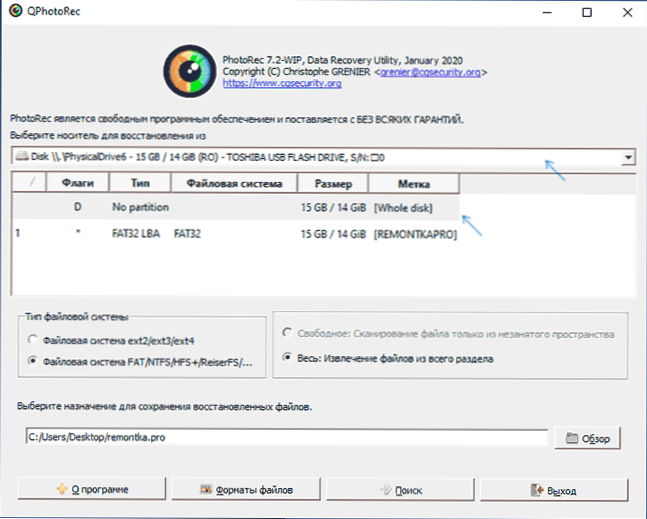
- Laukā augšpusē atlasiet disku, uz kura jums jāmeklē pazaudēti faili (jūs varat izmantot nevis disku, bet gan tā attēlu formātā .Img), es norādīju savu USB zibatmiņu.
- Sarakstā jūs varat izvēlēties sadaļu diskā (piemērota ērtai dzēšanas gadījumiem) vai atlasīt diska vai zibatmiņas skenēšanu (vesels disks, labāk to izmantot pēc failu sistēmas formatēšanas vai bojājuma). Turklāt jums jānorāda failu sistēma (FAT, NTFS, HFS+ vai Ext2, Ext3, Ext 4 -, lai atgūtu no Linux failu sistēmām). Es izvēlos pirmo vienumu. Ir arī jāiestata atjaunoto failu saglabāšanas veids un nav iestatīts kā tāds pats disks, no kura tiek veikta atjaunošana.
- Noklikšķinot uz pogas "Faila formāti", varat norādīt, kuri faili jums jāatjauno (ja neizvēlaties, programma atjaunos visu, kas atradīs). Manā gadījumā tie ir JPG fotoattēli, bet es atstāju visus punktus atzīmētus.
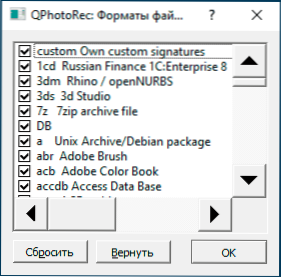
- Noklikšķiniet uz meklēšanas un gaidiet. Beigās vienkārši noklikšķiniet uz pogas Izvade.

Atšķirībā no daudzām citām šāda veida programmām, faila atkopšana notiek automātiski mapē, kuru norādījāt 3. solī (tas ir, jūs vispirms tos nevarat apskatīt un pēc tam atjaunot tikai atlasītās, kā tas parasti ir analogos) - apsveriet to Ja jūs to apsverat, ja veicat atkopšanu no cietā diska, šajā gadījumā vislabāk ir norādīt noteiktus atkopšanas failu veidus, lai nevajadzīgais neatjaunotu.
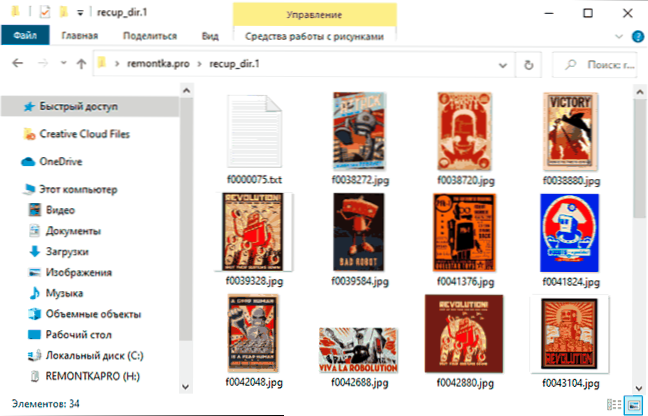
Manā eksperimentā programma parādīja tādu pašu rezultātu kā līdzīgas augstas kvalitātes datu atkopšanas programmas, ieskaitot apmaksātās. Un iepriekšējā pieredze liecina, ka dažos gadījumos tā var būt vēl efektīvāka, secinot, ka citi to neatklāj.
Kā atjaunot failus Photorec - video instrukcijā
Es ceru, ka raksts izrādījās noderīgs un palīdzēja atgriezt nepieciešamos svarīgos datus.
- « Letsview ir bezmaksas veids, kā parādīt Android un iPhone ekrānu un pierakstīt to
- Kā izdzēst programmu no saraksta, kas instalēts Windows 10, 8.1 un Windows 7 »

